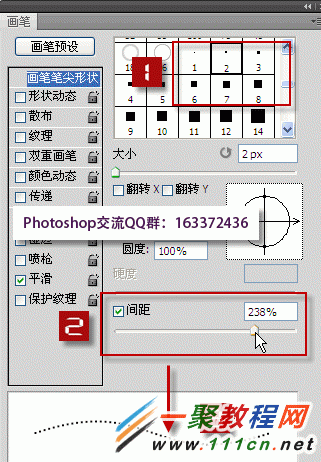萬盛學電腦網 >> 圖文處理 >> Photoshop教程 >> ps入門教程 >> Photoshop繪制虛線的5種方法介紹
Photoshop繪制虛線的5種方法介紹
下文給各位整理了7種直接快速在ps中繪制虛線的步驟,希望這些方法能讓大家提高工作能力哦,有需要進入參考吧。
圖案+填充制作虛線
先制作一個4X4的描邊圖片,如下圖所示

選擇編輯->定義圖案,這樣就設置一個自定的圖案,然後新建一個文件,使用矩形選區工具隨意畫一個選框,選擇編輯->填充->選擇剛才我們自定義的圖案,制作出下面的效果:

選取2px的高度,這個就是虛線了
使用路徑文字
這種方法是通過路徑走向文字來實現。分別以若干字符“-”和字符“.”沿路徑走向排列,即可形成虛線和點線。類似的,還可以綜合使用其他字符來實現不同的效果。而虛線的形態可以通過字符調板來控制,字號控制虛線的大小,字符間距控制虛線間隙的大小。如下所示:

路徑+畫筆制作虛線
ps裡面的畫筆真的是很好用的東西,可以制作出各種各樣的效果,還有很多網友提供的筆刷,兼職酷斃了,不過今天我們來說說如何利用畫筆來制作一個虛線效果。
新建一個200pxX200px的文件,選擇畫筆,打開畫筆預設,切換到畫筆面板
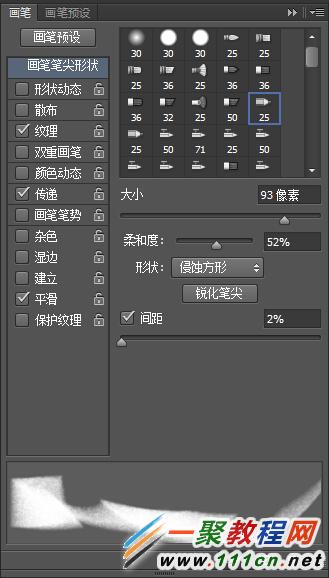
隨意選擇一個畫筆樣式,調整畫筆大小,將硬度設置為100%,間距設置為合適的位置

在桌布上畫一條水平的線

選取中間的部分,即是我們所需要的虛線
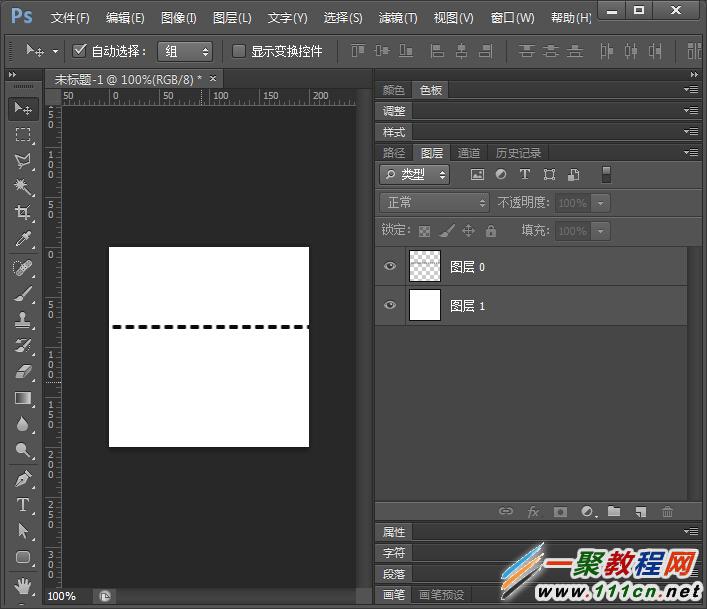
如果你發現了比這個更好用的制作虛線的方法
使用樣式面板
執行“窗口——樣式”,打開樣式面板,然後單擊左上方的選項按鈕,選擇“虛線筆劃”。面板中將出現一些虛線有關的樣式。
使用方法是,如果沒有選區,單擊其中的一個樣式就是作用於當前圖層。如果有選區,樣式則是作用於當前選區。
使用樣式面板的虛線樣式,適合為任意對象添加虛線邊框。
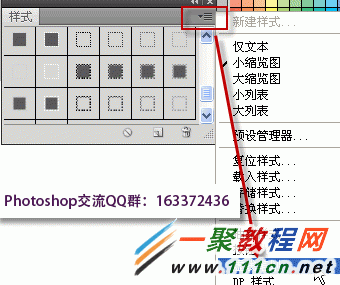
使用畫筆
如下所示的這些粗細不一的虛線
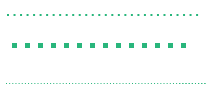
繪制方法如下:在工具箱中選擇畫筆工具,然後按下F5鍵,調出畫筆面板,找到適合大小的方頭畫筆,調整間距,最下面可以看到預覽效果。調整好之後,然後在畫布上拖動繪制,如果需要繪制水平或者垂直的虛線,可以先按住SHIFT鍵,再拖到。
注意畫筆的顏色取決於前景色,因此需要什麼顏色,先設置好顏色,再使用畫筆拖動繪制虛線。